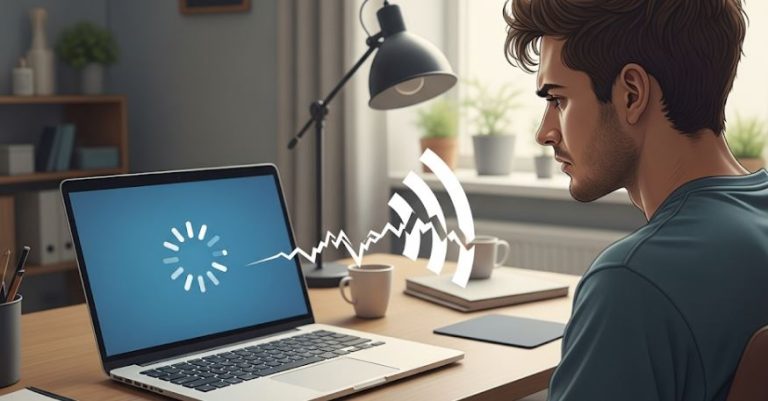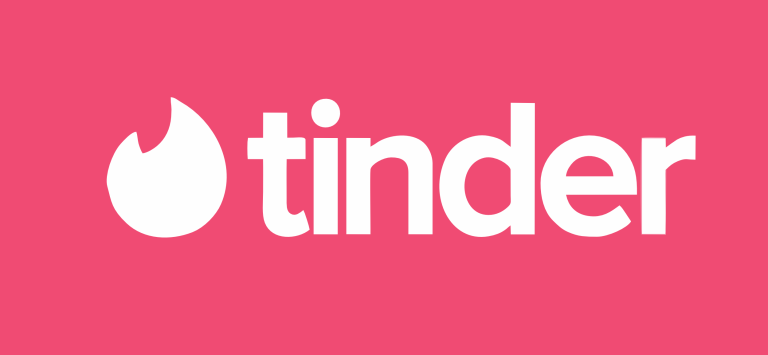A YouTube a világ legnépszerűbb videómegosztó platformja, ahol naponta több milliárd órányi tartalmat fogyasztanak a felhasználók. Éppen ezért rendkívül bosszantó tud lenni, amikor a várva várt videó csak lassan töltődik be, meg-megáll, pufferel, vagy éppen a képminőség esik le drasztikusan. Mielőtt azonban a kardunkba dőlnénk, vagy azonnal új számítógép vásárlásán kezdenénk gondolkodni, érdemes néhány alapvető dolgot ellenőrizni. Ez a cikk részletesen végigvezet azokon a legfontosabb kezdeti lépéseken, amelyekkel az esetek többségében orvosolható a probléma. Tarts velünk, és derítsük ki együtt, mi okozhatja a YouTube lassulását vagy akadozását a te esetedben! 🕵️♂️
1. Az internetkapcsolatod sebessége és stabilitása: Az alapok alapja 🌐
Ez talán a leggyakoribb és legkézenfekvőbb oka a YouTube problémáknak. Hiába a legmodernebb számítógép, ha az internetkapcsolat nem megfelelő, a videók élvezhetetlenek lesznek.
a) Mérd le az internetsebességed!
Mielőtt bármi másba belekezdenél, végezz egy internetsebesség-tesztet. Számos ingyenes online eszköz áll rendelkezésre erre, mint például a Speedtest.net by Ookla. A teszt során figyelj a következő értékekre:
- Letöltési sebesség (Download Speed): Ez mutatja meg, milyen gyorsan tudsz adatokat fogadni az internetről. Minél magasabb ez az érték (Mbps-ben mérve, azaz Megabit per szekundum), annál jobb. A különböző videófelbontásokhoz eltérő minimális sebesség ajánlott:
- SD (Standard Definition – 360p, 480p): Legalább 0.7 – 1.5 Mbps
- HD (High Definition – 720p): Legalább 2.5 – 3 Mbps
- Full HD (1080p): Legalább 5 – 7 Mbps
- 4K (Ultra HD – 2160p): Legalább 20 – 25 Mbps
- Feltöltési sebesség (Upload Speed): Bár a videónézéshez kevésbé releváns, alacsony értéke utalhat általános hálózati problémákra.
- Ping (Latency): Ez az érték ezredmásodpercben (ms) méri, mennyi idő alatt ér el egy adatcsomag a számítógépedtől a tesztszerverig és vissza. Alacsonyabb érték a jobb; magas ping (pl. 100 ms felett) instabil kapcsolatot és akadozást okozhat, még akkor is, ha a letöltési sebesség papíron elegendő.
Ha a mért értékek jelentősen elmaradnak attól, amit az internetszolgáltatód ígér, vagy a fent említett minimális értékeket sem érik el a kívánt felbontáshoz, akkor valószínűleg itt keresendő a probléma gyökere.
b) Vezetékes vagy vezeték nélküli kapcsolat (Wi-Fi)?
A vezetékes (Ethernet) kapcsolat általában stabilabb és gyorsabb, mint a Wi-Fi. Ha Wi-Fi-t használsz, próbáld ki, hogy egy Ethernet kábellel közvetlenül a routerhez csatlakoztatva a számítógépedet javul-e a helyzet. Ha igen, akkor a Wi-Fi jeleddel lehet gond:
- Távolság a routertől: Minél messzebb vagy a routertől, annál gyengébb a jel.
- Akadályok: Falak (különösen vasbeton), nagyméretű fém tárgyak, bútorok gyengíthetik a jelet.
- Interferencia: Más elektronikus eszközök (mikrohullámú sütő, Bluetooth eszközök, vezeték nélküli telefonok, sőt, a szomszéd Wi-Fi hálózatai) zavarhatják a jelet. Próbálj meg csatornát váltani a router beállításaiban, vagy ha a routered támogatja, használd az 5 GHz-es sávot a kevésbé zsúfolt 2.4 GHz helyett (az 5 GHz gyorsabb, de kisebb a hatótávolsága).
- Router elavultsága: Egy régi router nem biztos, hogy képes kiszolgálni a modern internetsebességeket és eszközöket.
c) Más eszközök a hálózaton
Ellenőrizd, hogy más eszközök (másik számítógép, telefon, okostévé, játékkonzol) nem terhelik-e le túlságosan az internetkapcsolatot éppen akkor, amikor YouTube-ozni szeretnél. Egy nagy fájl letöltése, online játék, vagy egy másik eszközön futó HD streaming jelentősen csökkentheti a rendelkezésre álló sávszélességet.
2. A böngésző állapota: A digitális ablakod tisztasága 🧹
Gyakran maga a webböngésző okozza a problémákat, még akkor is, ha az internetkapcsolatod egyébként rendben van. Nézzük, mit tehetsz:
a) Gyorsítótár (Cache) és sütik (Cookies) törlése
A böngészők weboldal-elemeket (képeket, szkripteket) tárolnak a gyorsítótárban, hogy legközelebb gyorsabban töltsék be az adott oldalt. A sütik pedig apró adatfájlok, amik a böngészési előzményeidet, beállításaidat tárolják. Idővel azonban ezek a tárolt adatok megsérülhetnek vagy túl naggyá válhatnak, ami lassulást, hibás működést eredményezhet.
- Hogyan töröld? Minden böngészőben (Chrome, Firefox, Edge, Safari, Opera stb.) van erre lehetőség, általában a Beállítások (Settings) menüpont Adatvédelem és biztonság (Privacy and Security) vagy Előzmények (History) részében. Keress olyasmit, hogy „Böngészési adatok törlése” (Clear Browse data). Válaszd ki a gyorsítótárat („Cached images and files”) és a sütiket („Cookies and other site data”), majd töröld őket. Érdemes az „időtartományt” (time range) „Mindig” (All time) vagy „Teljes idő” opcióra állítani.
- Fontos: A sütik törlésével kijelentkezel a legtöbb weboldalról, és egyes webhelyspecifikus beállításaid is elveszhetnek.
b) Böngészőbővítmények és kiegészítők (Extensions/Add-ons) 💣
A böngészőkhöz telepíthető kiegészítők (pl. reklámblokkolók, VPN kliensek, letöltéskezelők, dizájn témák) nagyon hasznosak lehetnek, de némelyikük jelentősen lelassítheti a böngészést, vagy konfliktusba kerülhet a YouTube működésével.
- Próbáld ki inkognitó/privát módban: A legtöbb böngésző inkognitó vagy privát módja alapértelmezetten letiltja a bővítményeket. Nyiss egy ilyen ablakot (általában Ctrl+Shift+N Chrome-ban és Edge-ben, Ctrl+Shift+P Firefoxban), és próbáld meg lejátszani a YouTube videót. Ha itt nincs probléma, akkor szinte biztos, hogy valamelyik bővítmény a ludas.
- Bővítmények egyesével történő letiltása: Ha az inkognitó mód segített, akkor egyesével tiltsd le, majd engedélyezd újra a bővítményeidet a normál böngészőablakban, közben tesztelve a YouTube-ot, hogy kiderítsd, melyik okozza a gondot. Különösen a kevésbé ismert vagy elavult bővítmények lehetnek problémásak.
c) Böngésző frissítése 🔄
Győződj meg róla, hogy a legfrissebb verziójú böngészőt használod. A fejlesztők folyamatosan javítják a teljesítményt, a biztonságot és a kompatibilitást. Az elavult böngészők gyakran okoznak lejátszási problémákat modern weboldalakon, mint a YouTube. A böngésző Névjegy (About) vagy Súgó (Help) menüpontjában általában ellenőrizheted a verziószámot és frissíthetsz.
d) Hardveres gyorsítás (Hardware Acceleration)
A legtöbb modern böngésző kihasználja a számítógép grafikus kártyájának (GPU) erejét a videók és más grafikus tartalmak megjelenítésének gyorsítására. Ez a „hardveres gyorsítás”. Általában ez hasznos, de néha kompatibilitási problémákat okozhat elavult grafikus meghajtókkal vagy bizonyos hardverkonfigurációkkal.
- Hol található? A böngésző Beállítások (Settings) menüpontjában, általában a Rendszer (System) vagy Haladó (Advanced) beállítások alatt keresd.
- Próbáld ki- és bekapcsolni: Ha be van kapcsolva, próbáld meg kikapcsolni (vagy fordítva), indítsd újra a böngészőt, és teszteld a YouTube-ot.
e) Próbálj ki egy másik böngészőt!
Ha a fenti lépések egyike sem segít a jelenlegi böngésződdel, tegyél egy próbát egy teljesen másik böngészővel (pl. ha Chrome-ot használsz, próbáld ki a Firefoxot vagy az Edge-et). Ha a másik böngészőben a YouTube zökkenőmentesen fut, akkor valószínűleg az eredeti böngésződ mélyebb beállításaival, profiljával van valami gond, vagy egy alapos újratelepítésre szorul.
3. A számítógép erőforrásai és általános állapota 💻
Nem csak az internet és a böngésző, hanem maga a számítógép is lehet szűk keresztmetszet, különösen régebbi vagy alacsonyabb teljesítményű gépek esetén.
a) CPU és RAM terhelés ellenőrzése
A videók dekódolása és lejátszása erőforrás-igényes folyamat. Ha a processzor (CPU) vagy a memória (RAM) túlterhelt, az akadozáshoz vezethet.
- Feladatkezelő (Task Manager): Windows alatt a Ctrl+Shift+Esc billentyűkombinációval, macOS alatt pedig az Activity Monitor (Tevékenységfigyelő) alkalmazással ellenőrizheted, hogy mely folyamatok használják a legtöbb CPU-t és RAM-ot.
- Zárj be felesleges alkalmazásokat: Ha a CPU vagy a RAM kihasználtsága tartósan magas (pl. 80-100%), próbálj meg bezárni minden olyan háttérben futó alkalmazást (pl. más böngészőablakok, játékok, egyéb programok), amire éppen nincs szükséged.
b) Vírusok és kártevők (Malware) 🦠
A kártékony szoftverek jelentős mértékben lefoglalhatják a számítógép erőforrásait és az internetkapcsolat sávszélességét a háttérben, ami lassulást okozhat minden területen, így a YouTube lejátszásban is.
- Futtass egy teljes víruskeresést: Használd a telepített vírusirtó szoftveredet egy alapos rendszerellenőrzésre. Győződj meg róla, hogy a vírusirtó adatbázisa naprakész. Ha nincs telepített vírusirtód, a Windows beépített Defender eszköze is jó szolgálatot tehet, vagy tölts le egy megbízható ingyenes (pl. Malwarebytes Free) vagy fizetős megoldást.
c) Grafikus kártya illesztőprogramjai (Drivers) 🖼️
Az elavult vagy hibás grafikus kártya illesztőprogramok (driverek) gyakran okoznak videólejátszási problémákat, beleértve az akadozást, képhibákat vagy akár a böngésző összeomlását is.
- Frissítsd a drivereket: Látogass el a grafikus kártyád gyártójának weboldalára (általában NVIDIA, AMD vagy Intel) és töltsd le a legfrissebb illesztőprogramot a videokártyád típusához és az operációs rendszeredhez. Az illesztőprogramok frissítéséről itt olvashatsz bővebben egy angol nyelvű Intel cikkben vagy egy magyar útmutatóban, ha keresel a gyártó oldalán.
- Figyelem: Mindig a hivatalos gyártói oldalról töltsd le a drivereket, ne harmadik féltől származó „driver updater” programokból!
d) Operációs rendszer frissítései
Ahogy a böngészőnél, úgy az operációs rendszernél (Windows, macOS, Linux) is fontos, hogy naprakész legyen. A frissítések teljesítménybeli javításokat, hibajavításokat és biztonsági frissítéseket tartalmazhatnak, amelyek közvetve vagy közvetlenül befolyásolhatják a YouTube élményt. Ellenőrizd a rendszerfrissítéseket, és telepítsd az elérhetőket.
4. YouTube-specifikus beállítások ⚙️
Néha magán a YouTube felületén is eszközölhetünk olyan beállításokat, amelyek javíthatnak a helyzeten.
a) Videóminőség manuális beállítása
A YouTube alapértelmezetten automatikus minőségbeállítást (Auto) használ, ami az internetkapcsolatod aktuális sebességéhez próbálja igazítani a videó felbontását. Ha azonban a kapcsolatod ingadozó, ez folyamatos minőségváltogatáshoz és puffereléshez vezethet.
- Válts alacsonyabb felbontásra: A videólejátszó jobb alsó sarkában található fogaskerék ikonra (⚙️ Beállítások) kattintva válaszd a „Minőség” (Quality) opciót, majd próbálj meg egy fix, alacsonyabb felbontást beállítani (pl. 1080p helyett 720p-t, vagy 720p helyett 480p-t). Ha így megszűnik az akadozás, akkor valószínűleg az internetkapcsolatod nem bírja a magasabb minőséget stabilan.
b) „Statisztika profiknak” (Stats for nerds)
Ez egy rejtett YouTube funkció, ami hasznos diagnosztikai információkkal szolgálhat. Kattints jobb egérgombbal a videóra, és válaszd a „Statisztika profiknak” (Stats for nerds) opciót. Itt láthatsz olyan adatokat, mint a „Connection Speed” (kapcsolati sebesség), „Network Activity” (hálózati aktivitás), és „Buffer Health” (puffer állapota). Ha a „Buffer Health” alacsony, vagy a „Connection Speed” jelentősen alacsonyabb, mint a mért internetsebességed, az problémára utal. A „Dropped Frames” (eldobott képkockák) száma is árulkodó: ha ez magas, az a számítógép vagy a böngésző teljesítményproblémáira utalhat.
5. Hálózati eszközök újraindítása: A klasszikus megoldás 🔌
Gyakran ismételt, de sokszor beváló tanács: indítsd újra a routert és a modemet. Ezek az eszközök is kis számítógépek, amelyek idővel „elfáradhatnak”, memóriájuk megtelhet, vagy szoftveres hibák léphetnek fel bennük.
- A helyes sorrend:
- Kapcsold ki vagy húzd ki a konnektorból a routert és a modemet is.
- Várj legalább 30-60 másodpercet.
- Először kapcsold be/dugd vissza a modemet. Várd meg, amíg teljesen elindul és felcsatlakozik az internetre (ezt általában a rajta lévő LED-ek jelzik). Ez eltarthat néhány percig.
- Ezután kapcsold be/dugd vissza a routert. Várd meg, amíg ez is teljesen elindul.
- Teszteld újra a YouTube-ot.
6. Más eszközökön is lassú a YouTube? 📱📺
Egy fontos diagnosztikai lépés annak kiderítése, hogy a probléma csak egy adott eszközön jelentkezik, vagy a hálózat egészén.
- Teszteld más eszközökön: Próbáld meg lejátszani ugyanazt a YouTube videót (ugyanazon a Wi-Fi hálózaton) egy másik számítógépen, okostelefonon, tableten vagy okostévén.
- Eredmények értelmezése:
- Ha más eszközökön is lassú/akadozik a YouTube, akkor a probléma valószínűleg az internetkapcsolattal, a modemmel/routerrel, vagy akár magával az internetszolgáltatóval van.
- Ha csak az eredeti eszközön tapasztalod a problémát, akkor a hiba valószínűleg az adott számítógép beállításaiban, szoftvereiben vagy hardverében keresendő.
7. Ideiglenes YouTube vagy internetszolgáltatói problémák 📉
Előfordulhat, hogy a hiba nem a te készülékedben van.
- YouTube szerverhiba: Ritkán, de előfordulhat, hogy a YouTube szerverei túlterheltek vagy karbantartás alatt állnak egy adott régióban. Ilyenkor érdemes lehet olyan oldalakat ellenőrizni, mint a Downdetector (vagy magyar megfelelője), ahol a felhasználók jelezhetik az ilyen jellegű kimaradásokat.
- Internetszolgáltatói (ISP) probléma: Az internetszolgáltatódnál is lehetnek átmeneti hálózati problémák, karbantartás vagy kimaradás. Ha több eszközön, több weboldallal is tapasztalsz lassulást, és a router újraindítása sem segített, érdemes lehet felvenni a kapcsolatot az ISP ügyfélszolgálatával.
Összegzés
Amint láthatod, a lassú vagy akadozó YouTube videók mögött számos ok húzódhat meg. A legfontosabb, hogy szisztematikusan végigmenj a lehetséges hibaforrásokon, kezdve az alapoktól (internetkapcsolat, router) a specifikusabb beállításokig (böngésző, számítógép). A legtöbb esetben a fent részletezett ellenőrzések és egyszerűbb beavatkozások valamelyike meghozza a kívánt eredményt, és újra zavartalanul élvezheted kedvenc videóidat. Légy türelmes, és ne add fel könnyen! Ha minden próbálkozásod ellenére sem javul a helyzet, akkor érdemes lehet szakember segítségét kérni, vagy alaposabban megvizsgálni a hardveres komponensek (pl. merevlemez, memória) állapotát.
Reméljük, cikkünkkel sikerült közelebb kerülnöd a megoldáshoz! Sikeres hibaelhárítást kívánunk! 👍